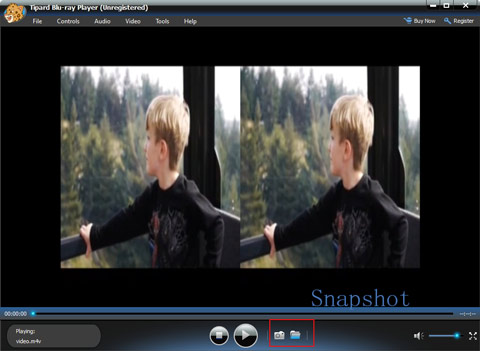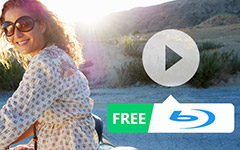無料のM4VプレーヤーとしてBlu-rayプレーヤーを使用する方法
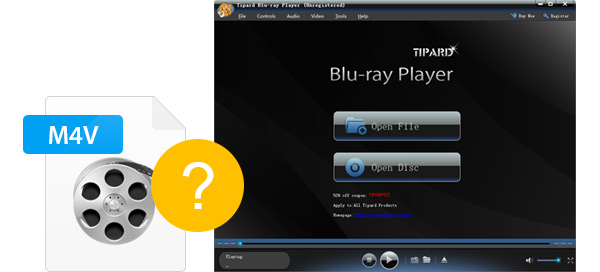
M4Vとは
M4VはAppleが開発した一般的なビデオフォーマットコンテナで、MP4フォーマットに非常に近いものです。 また、オプションのAppleのDRM(Digital Rights Management)コピープロテクションと、MP3コンテナで標準化されていないAC4(Dolby Digital)オーディオの処理が最大の違いです。 そのため、保護されたM4Vファイルを再生したい場合は、コンピュータをビデオの購入に使用したアカウントで(iTunesを使用して)認証する必要があります。 また、保護されたM4Vファイルは、Apple iTunes、QuickTime Player、VLCメディアプレーヤーなどの許可されたコンピュータやAppleデバイスでのみ再生できます。一般に、iTunesのビデオは、M4Vフォーマット、特にDRMで保護されたM4Vフォーマットであり、Appleデバイス。 したがって、DRMによる保護のために、M4Vのビデオを最大限に活用することはできません。 また、ダウンロードしたM4Vビデオを利用したい場合は、Blu-rayプレーヤーで楽しむことができます。
Blu-rayプレーヤー Blu-rayムービーを再生するのに役立つように設計されており、ユニバーサルメディアプレーヤーです。 MacでBlu-rayディスクやISOファイルを再生できるだけでなく、4Kビデオ、1080P HDビデオ、M4V、MP4、MXF、MTS、MKV、AVI、FLVなどの他の一般的なビデオファイルを再生することができます。 MPEGなどをサポートしています。さらに、多言語対応で、英語、フランス語、ドイツ語、日本語などの使いやすいインターフェイスで簡単に処理できます。 また、Blu-ray Playerは、Blu-ray、M4Vなどのファイルを直接再生することができます。 したがって、この祝福ツールを使用すると、お気に入りのBlu-rayムービーデバイスを楽しむことができ、このBlu-rayプレーヤーを無料のM4V Playerとして自由に使用できます。 次のガイドでは、Blu-rayプレーヤーでM4Vファイルを簡単に再生する方法を説明します。
FLVをMP4形式に変換するには、iPhone、iPad、iPod、Samsung、HTCなどのメディアデバイスで映画を再生するために、FLVをMP4に変換する方法を説明します。
1。 Blu-ray再生ソフトウェアのインストールと起動
2。 この無料のM4V PlayerにM4Vファイルを追加する
3。 動画を調整する
4。 スナップショットをとる
Tipard FLV to WMV Converterのインストール方法
Blu-rayプレーヤーのインストールと起動
Blu-ray Playerをダウンロードしてインストールして実行すると、次のスクリーンショットが表示されます。

この無料のM4V PlayerにM4Vファイルを追加する
プロと注目に値するBlu-ray再生ソフトウェアとして、FileのドロップダウンリストのOpen Fileボタンをクリックすると、M4Vファイルを追加することができます。 また、必要に応じてディスクを開くをクリックしてBlu-rayディスクを追加することもできます。
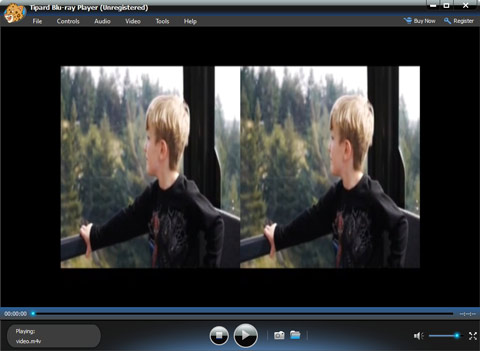
動画を調整する
画面サイズ、言語、ビデオトラック、字幕トラック、スキンなどのW4Vファイルにいくつかの変更を加えたい場合、関連するボタンを選択するだけで結果に満足できます。 また、ビデオサイズを変更する場合は、ビデオボタンのドロップダウンリストで、ハーフサイズ、ノーマルサイズ、ダブルサイズ、またはスクリーンに合わせるを選択できます。

スナップショットをとる
さらに、「スナップショット」機能を使用すると、お気に入りのBlu-rayイメージをキャプチャして、JPEG、PNG、およびBMPの形式で保存できます。 [ツール]のドロップダウンリストの[設定]をクリックして、出力形式を設定する必要があります。